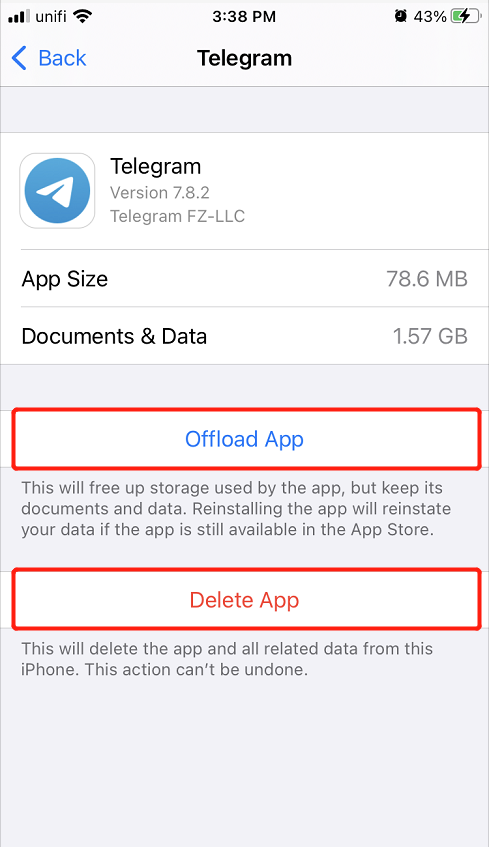3 Methods To Empty Storage Space On iPhone and iPhone Pro Safely
Summary: Статья ниже поможет пользователям iPhone безопасно освободить место для хранения на iPhone или iPhone Pro, а также создать резервную копию или восстановить любые потерянные файлы с помощью Bitwar iPhone Data Recovery Software!
Table of Contents
Изучение малого объема памяти на iPad и iPad Pro
Без сомнения, пользователи iPhone предпочтут использовать iPhone вместо других мобильных устройств для повышения продуктивности и эффективности работы, потому что у него лучшая внутренняя оперативная память, графическая карта и место для хранения. Таким образом, пользователи могут хранить файлы большего размера на iPhone по сравнению с другими устройствами Android.
Тем не менее, некоторые пользователи нуждаются в помощи, потому что у них мало места для хранения на их iPhone или iPhone Pro. Ограниченное пространство для хранения замедлит работу устройства и вызовет некоторые технические ошибки при доступе к iPad.
Мы покажем вам аналогичную ситуацию с нехваткой места для хранения на iPad:
«Здравствуйте, все пользователи iOS, недавно у меня возникла проблема, связанная с нехваткой места для хранения на моем iPhone 12 и iPhone Pro Max 12. Я не мог больше снимать новые фото или видео на iPhone. Все приложения на моем iPhone работают медленнее из-за проблемы с памятью. Как можно безопасно освободить место для хранения на моем iPhone и iPhone Pro, чтобы предотвратить случайную потерю данных? »
Поэтому, если вы один из пользователей iPhone, которым необходимо освободить место для хранения на вашем мобильном устройстве, следуйте инструкциям ниже, чтобы решить вашу проблему, но убедитесь, что вы сделали резервную копию данных для некоторых из ваших важных файлов, чтобы предотвратить любую потерю данных!
Советы по безопасности: резервное копирование важных файлов на iPhone и iPhone Pro
Мы рекомендуем использовать Bitwar iPhone Data Recovery Software для резервного копирования важных файлов на iPhone и iPhone Pro, потому что он может восстанавливать многие файлы, такие как календари, журналы вызовов, закладки, фотографии, видео и другие с iPhone.
Кроме того, вы можете легко восстановить файлы с помощью трех простых шагов только на вашем ПК или Mac!
Step 1: Download and Install the iPhone data recovery tool from Bitwarsoft Download Center to your computer.
Step 2: Connect ваш iPhone или iPhone Pro к ПК и Open the software.

Step 3: Choose the File types from the file types and click Start Scan.

Step 4: Preview the scan results and click the Recover to Computer button to retrieve lost files to your PC.

Лучшие способы освободить место для хранения на iPhone и iPhone Pro
Метод 1. Сброс настроек iPhone
Прежде чем применять это решение, вы должны сначала создать резервную копию своих важных файлов на ПК с помощью стороннего программного обеспечения для восстановления данных iPhone, чтобы предотвратить любую безвозвратную потерю данных!
Step 1: Go to iPhone Settings and choose the General menu.
Step 2: Прокрутить вниз and choose the Reset параметр.
Step 3: Click Erase All Content and Settings затем выберите Erase Now.
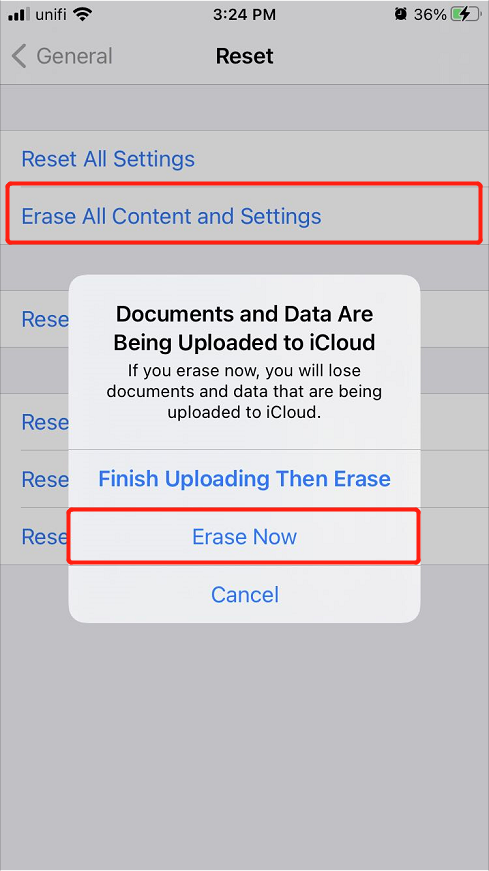
Step 4: Терпеливо дождитесь процесс для завершения and перезагрузите iPhone когда он будет завершен.
Метод 2: Фотопоток
Many iPhone users do not know about the Photo Stream where it allows users to sync photos automatically from their iPhone to iCloud by using a Wi-Fi connection. This feature will duplicate most of the photos on your iPhone or iPhone pro so you need to disable it to free up storage space.
Step 1: Open iPhone Settings again.
Step 2: Прокрутите вниз и выберите Фото menu.
Step 3: Выключить the Загрузить в мой фотопоток option.
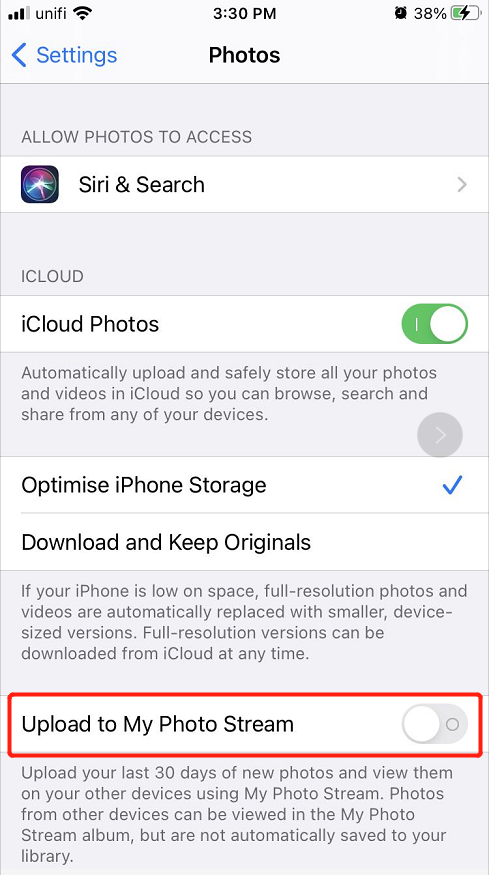
Метод 3: удалить нежелательные приложения или файлы cookie
Предположим, вы хотите сохранить некоторые приложения на своем iPhone, мы рекомендуем вам удалить ненужные кеши или файлы cookie каждого приложения, чтобы освободить место для хранения.
Step 1: Go to iPhone Settings and choose General.
Step 2: Select the iPhone Storage меню и выбираем любое Приложение from the list.
Step 3: Select Выгрузить приложение удалить куки или Delete App , чтобы удалить приложение с вашего iPhone или iPhone Pro.

Легко освободите место для хранения на iPhone или iPhone Pro!
Прочитав приведенные выше статьи, вы узнаете, как безопасно освободить место для хранения на iPhone и iPhone Pro. Однако, если вам не повезло, что вы потеряете некоторые важные файлы при освобождении места для хранения, не забудьте использовать Bitwar iPhone Data Recovery восстановить потерянные файлы обратно!
Previous Article
How To Access Alarm On Windows 10 Резюме: статья ниже поможет пользователям iPhone безопасно освободить место для хранения на iPhone или iPhone Pro и выполнить резервное копирование ...Next Article
[ИСПРАВЛЕНО] Отказано в доступе пользователю при копировании файлов в Windows 10 Резюме: статья ниже поможет пользователям iPhone безопасно освободить место для хранения на iPhone или iPhone Pro и выполнить резервное копирование ...
About Bitwar iPhone Data Recovery
3 Steps to recover photos, videos, contacts, call logs, notes, messages, reminders and calendars, Safari bookmarks, etc. from iPhone/iPad/iPod Touch.
Learn More